سؤال
المشكلة: كيفية إلغاء تثبيت IObyte System Care؟
مرحبا! لقد قمت بتثبيت منتج IObyte Advanced SystemCare الشهر الماضي ولم أتلق الجودة التي كان من المتوقع توفيرها. في النهاية ، أنا هنا لأسألك كيف يمكنني إزالة البرنامج بأمان وفعالية حتى لا يظهر في أي مكان بعد مرور بعض الوقت؟ شكرا لك مقدما.
إجابة محلولة
برنامج IObyte System Care ، المعروف أيضًا باسم IObyte Advanced SystemCare أو Advanced SystemCare فقط ، هو برنامج كمبيوتر زائف[1] التي قد يتم الإعلان عنها كمنتج أمان حسن السمعة من قبل مطوريها. ومع ذلك ، يبدو أن وظائفه وميزاته مشكوك فيها لأن البرنامج لا يفي حقًا بكل ما وعد به.
على الرغم من أنه قد يتم الترويج لـ IObyte System Care كأداة لحماية الكمبيوتر القصوى ، إلا أنه في الحقيقة يقلد عمليات الفحص الكاملة للنظام ويوفر قائمة طويلة من الإصابات / الأخطاء المزيفة التي تم العثور عليها. في وقت لاحق ، يتم تشجيع المستخدمين على شراء الإصدار المرخص من هذه الأداة والذي يبدو أنه الهدف الرئيسي لمطوري البرنامج.
بالإضافة إلى ذلك ، يجب عليك إلغاء تثبيت IObyte System Care من نظام الكمبيوتر الذي يعمل بنظام Windows لأنه غالبًا ما يصل إلى الجهاز المستهدف عبر تقنية خادعة تُعرف باسم "التجميع". ضع في اعتبارك أنه لن تحاول أي شركة جديرة بالثقة التسلل إلى منتجاتها أو خدماتها سراً من خلال التلاعب بمستويات الأمان الضعيفة لحزم البرامج الأخرى.
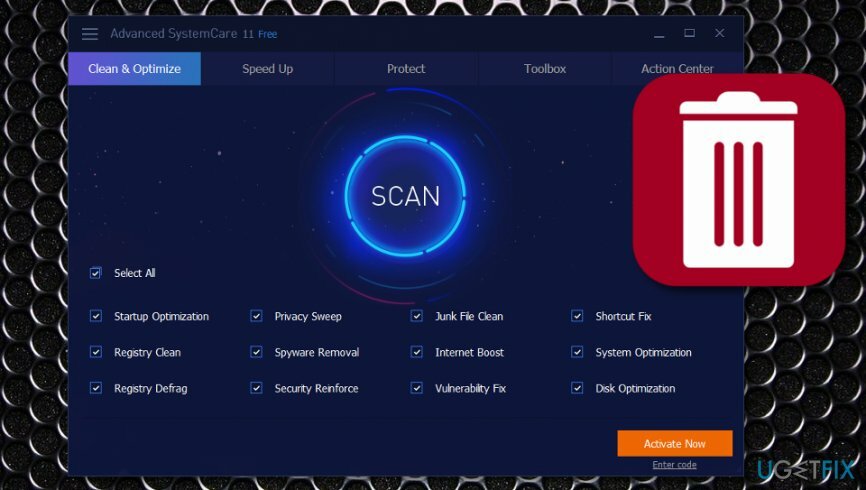
وفقًا لمستخدمي Malwarebytes ،[2] اكتشفت Malwarebytes Antimalware أن IObyte System Care هو PUP.Optional. AdvancedSystemCare وهذا يعترف فقط بحقيقة أنه لا يمكن الوثوق بالبرنامج. كل ما يفعله هو مجرد شغل مساحة على جهاز الكمبيوتر الخاص بك وإرسال التنبيهات المزيفة إلى سطح المكتب الخاص بك لتلقي أكبر قدر ممكن من الدخل.
يعد التفكير في إلغاء تثبيت IObyte System Care خيارًا جيدًا للغاية ويمكن إجراؤه يدويًا أو تلقائيًا. لقد قدمنا لك أربع مهام مختلفة يجب أن تبدو مفيدة. قبل إزالة المحتوى غير المرغوب فيه ، لا تنس استبداله ببرنامج مكافحة فيروسات آخر حسن السمعة إذا لم يكن لديك واحد قيد التشغيل حتى الآن.
كيف يتم إلغاء تثبيت IObyte System Care؟
لإلغاء تثبيت هذه الملفات ، يجب عليك شراء إصدار مرخص من Reimage Reimage برنامج إلغاء التثبيت.
مهمة 1. تخلص من الأداة باستخدام لوحة التحكم
لإلغاء تثبيت هذه الملفات ، يجب عليك شراء إصدار مرخص من Reimage Reimage برنامج إلغاء التثبيت.
طريقة سهلة لإلغاء تثبيت IObyte System Care ، والمعروفة أيضًا باسم Advanced SystemCare ، يدويًا هي تنظيف قوائم البرامج على جهاز الكمبيوتر الذي يعمل بنظام Windows. ابحث عن البرنامج في جميع أنحاء القائمة وتخلص منه بإكمال ما يلي:
- اذهب إلى بحث ويندوز.
- أعثر على لوحة التحكم.
- أدخله وتابع مع برنامج الجزء.
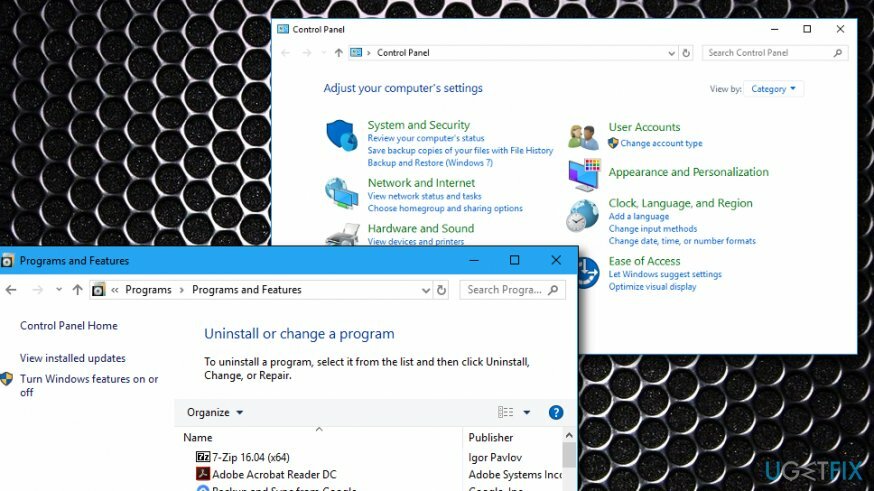
- يختار إضافة / إزالة برنامج.
- بعد ذلك ، ابحث عن ملف متقدمة SystemCare طلب.
- يختار إزالة.
بمجرد الانتهاء من هذه الإجراءات ، يجب أن تختفي أداة الأمان الزائفة من قائمة التطبيقات الخاصة بك. ومع ذلك ، قد لا تكون هذه هي المهمة الوحيدة التي يجب إكمالها إذا كنت تتطلع إلى حذف البرنامج بالكامل ومنع ظهوره المتكرر في المستقبل القادم. فيما يتعلق بهذا ، تحتاج إلى حذف جميع الإدخالات ذات الصلة[3] والملفات.
المهمة 2. تخلص من الملفات الزائفة
لإلغاء تثبيت هذه الملفات ، يجب عليك شراء إصدار مرخص من Reimage Reimage برنامج إلغاء التثبيت.
هذه المهمة هي أيضًا خطوة مهمة وضرورية جدًا يجب اتخاذها إذا كنت تريد إلغاء تثبيت IObyte System Care بشكل دائم. لتحديد موقع جميع المنتجات ذات الصلة ، قم بتنفيذ الخطوات التالية:
- قم بتشغيل جهاز الكمبيوتر الخاص بك وقم بزيارة جهاز الكمبيوتر الخاص بي الجزء.
- انقر فوق اسم محرك الأقراص حيث قمت بتنزيل المنتج الزائف. مستخدم، C: \\ Program Files هو الموقع حيث يتم وضع أداة الأمان المشبوهة.
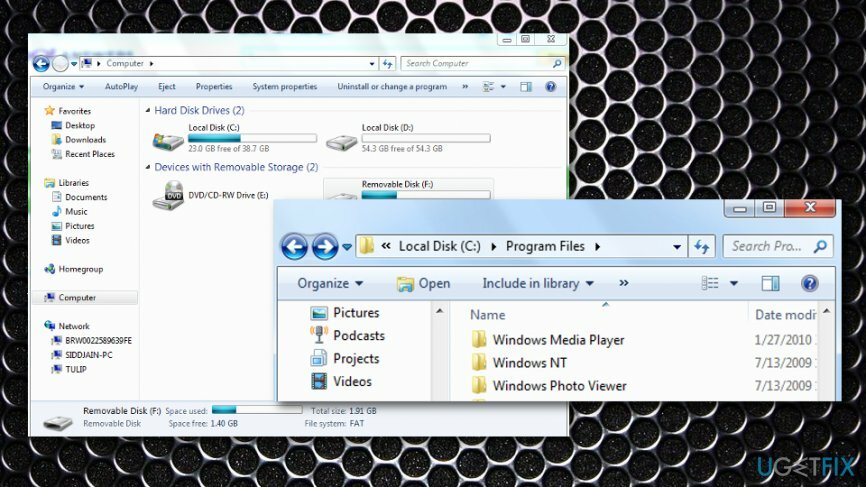
- ابحث عن أي مجلد من الملفات يحمل اسم IObit أو أي شيء متعلق بـ Advanced SystemCare وانقر فوقه بزر الماوس الأيمن.
- بعد ذلك ، حدد ملف حذف مفتاح.
المهمة 3. اجعل الإدخالات المشبوهة تختفي أيضًا
لإلغاء تثبيت هذه الملفات ، يجب عليك شراء إصدار مرخص من Reimage Reimage برنامج إلغاء التثبيت.
بمجرد إلغاء تثبيت IObit System Care نفسه وإزالة جميع الملفات ذات الصلة به ، قد لا تزال هناك بعض الإدخالات المشكوك فيها في قسم محرر التسجيل. اكتشف الحالة الحقيقية وتخلص من المحتوى المرتبط بـ IObit:
- اضغط على مفتاح Windows و ال زر R. معًا واحتفظوا بها لبضع ثوان.
- بمجرد ظهور مربع أبيض صغير ، اكتب رجديت.
- انقر فوق يدخل لإطلاق محرر التسجيل.
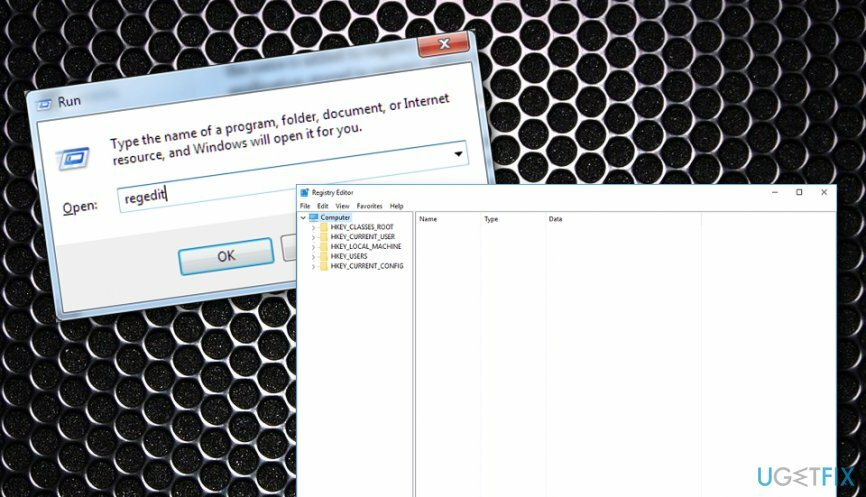
- حدد الموقع باسم HKEY_LOCAL_MACHINE \\ البرنامج.
- ابحث عن أي شيء متعلق بـ IObit وقم بإزالة كل المحتوى المكتشف.
المهمة 4. حل آلي
لإلغاء تثبيت هذه الملفات ، يجب عليك شراء إصدار مرخص من Reimage Reimage برنامج إلغاء التثبيت.
إذا أكملت جميع المهام المذكورة أعلاه والضرورية لإلغاء تثبيت IObit System Care وما زلت لم تنجح في عملية ، قد يكون هناك نوع من الخطأ أو التهديد أو المحتوى التالف الذي قد يمنعك من إزالة المنتج الزائف على نحو فعال. في هذه الحالة ، يمكنك إجراء فحص كامل للنظام باستخدام Reimage واكتشاف سبب عدم تمكنك من التخلص من برامج الأمان المزيفة أو ربما العثور على منتجات أخرى مشبوهة لم يتم رصدها من قبل.
تخلص من البرامج بنقرة واحدة فقط
يمكنك إلغاء تثبيت هذا البرنامج بمساعدة الدليل التفصيلي الذي قدمه لك خبراء ugetfix.com. لتوفير وقتك ، اخترنا أيضًا الأدوات التي ستساعدك على تنفيذ هذه المهمة تلقائيًا. إذا كنت في عجلة من أمرك أو إذا كنت تشعر أنك لست خبيرًا بما يكفي لإلغاء تثبيت البرنامج بنفسك ، فلا تتردد في استخدام هذه الحلول:
عرض
افعلها الآن!
تحميلبرنامج الإزالةسعادة
يضمن
افعلها الآن!
تحميلبرنامج الإزالةسعادة
يضمن
إذا فشلت في إلغاء تثبيت البرنامج باستخدام Reimage ، فأخبر فريق الدعم لدينا بمشاكلك. تأكد من تقديم أكبر قدر ممكن من التفاصيل. من فضلك ، أخبرنا بكل التفاصيل التي تعتقد أنه يجب أن نعرفها عن مشكلتك.
تستخدم عملية الإصلاح الحاصلة على براءة اختراع قاعدة بيانات تضم 25 مليون مكون يمكنها استبدال أي ملف تالف أو مفقود على كمبيوتر المستخدم.
لإصلاح النظام التالف ، يجب عليك شراء الإصدار المرخص من Reimage أداة إزالة البرامج الضارة.

تعد الشبكة الخاصة الافتراضية أمرًا بالغ الأهمية عندما يتعلق الأمر بـ خصوصية المستخدم. لا يمكن استخدام أدوات التتبع عبر الإنترنت مثل ملفات تعريف الارتباط فقط من خلال منصات وسائل التواصل الاجتماعي والمواقع الإلكترونية الأخرى ولكن أيضًا من قِبل مزود خدمة الإنترنت والحكومة. حتى إذا قمت بتطبيق الإعدادات الأكثر أمانًا عبر متصفح الويب الخاص بك ، فلا يزال من الممكن تتبعك عبر التطبيقات المتصلة بالإنترنت. بالإضافة إلى ذلك ، لا تعد المتصفحات التي تركز على الخصوصية مثل Tor خيارًا مثاليًا نظرًا لانخفاض سرعات الاتصال. أفضل حل لخصوصيتك المطلقة هو الوصول إلى الإنترنت الخاص - كن مجهول الهوية وآمن على الإنترنت.
يعد برنامج استعادة البيانات أحد الخيارات التي يمكن أن تساعدك استعادة الملفات الخاصة بك. بمجرد حذف ملف ، لا يتلاشى في فراغ - فهو يظل على نظامك طالما لم تتم كتابة بيانات جديدة فوقه. استعادة البيانات برو هو برنامج استرداد يقوم بالبحث عن نسخ عاملة من الملفات المحذوفة داخل محرك الأقراص الثابتة. باستخدام الأداة ، يمكنك منع فقدان المستندات القيمة والعمل المدرسي والصور الشخصية والملفات الهامة الأخرى.